本版最新资讯更多>>

- Photoshop文字特... 在本教程中,您将了解如宣传册印刷何创建起火文字......
Photoshop教程:制作反负冲效果的林志玲照片
其实将照片调整为反转片负冲特效的的教程比较多(大家看下面的“相关文章就看得到”),为什么还要写这篇教程呢?其实我觉得他们写的也很好,但有些过程还可以更好,我觉得这个过程可以让你选择自己的参数,而不是总是接受他们说的参数,比如“选中‘反相’,混合模式用‘正片叠底’,不透明度为50%,确认”。

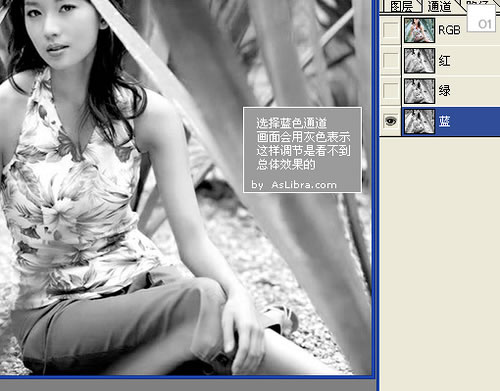
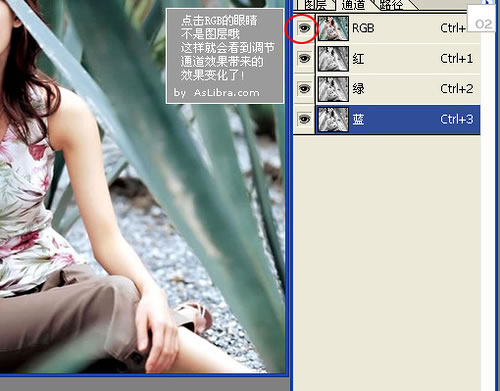
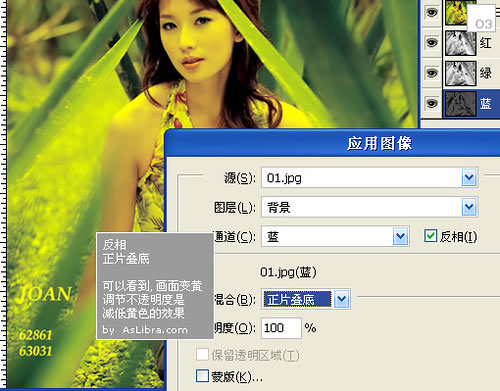
其实我们不知道为什么选择50%,但他们选择的参数出来的效果都不错,可不是每个相片都一样的,所以我们得找到一个方法是针对图片本身的。我是觉得我看到的例子都不直观,所以希望跟大家说个直观的方法。每个相片的参数都不同,所以要我们去感受这个过程。
总结了一下,主要的过程是:
上海vi设计公司1、蓝色通道:应用图像,选择反相,混合模式用正片叠底,不透明度自己调节
2、绿色通道:应用图像,选择反相,混合模式用正片叠底,不透明度自己调节
3、红色通道:应用图像,不需反相,混合模式用颜色加深,不透明度自己调节
蓝色和红色要反相和正片叠底,红色则颜色加深。
对每个图片的处理都一样,但不透明度是影响效果的最关键要素了。
教程里面的过程我不太满意,所以希望给大家一个更好的过程说明,这里也拿林志玲版的图来说吧,关于色阶和曲线调节就忽略不说了,下面进行截图说明:
第1张 原图:

第2张 选择一个通道主画面会用灰色表示:
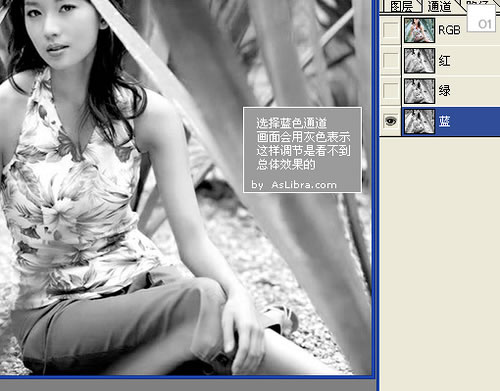
第3张 但是点击RGB层的眼睛,画面就正常,但是是在通道编辑状态 :
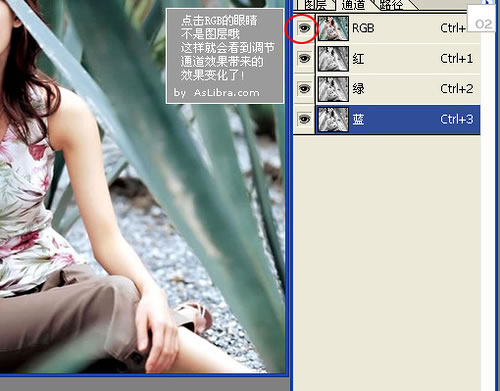
第4张 选择蓝色通道、图像->应用图像、反相、正片叠底 :
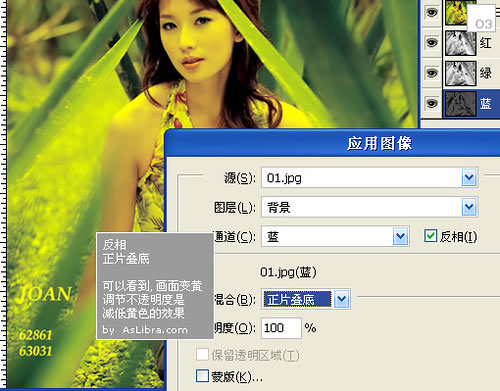
相关热门搜索:
- 上海豪禾印务有限公司刊登此文(Photoshop教程:制作反负冲效果的林志玲照片 )只为传递信息,并不表示赞同或者反对作者观点。
- 如果此文(Photoshop教程:制作反负冲效果的林志玲照片 )内容给您造成了负面影响或者损失,本站不承担任何责任。
- 如果此文(Photoshop教程:制作反负冲效果的林志玲照片 )内容涉及版权问题,请及时与我们取得联系。















 31010402001418号
31010402001418号